বিষয়বস্তুৰ তালিকা
ডিজিটেল কমিক্স আজিকালি সকলোৰে ক্ষোভৰ সৃষ্টি হৈছে, ৱেবটুন আৰু অন্যান্য ডিজিটেল মিডিয়া ৱেবছাইটৰ জনপ্ৰিয়তা বিস্ফোৰণ ঘটিছে। যদি আপুনি কমিক বনাব বিচাৰে তেন্তে আপুনি প্ৰথমে কৰিব লাগিব আপোনাৰ পেনেলসমূহৰ পৰিকল্পনা।
ধন্যবাদ, PaintTool SAI ত কমিক পেনেল নিৰ্মাণ কৰাটো দুই-বিন্দু দৃষ্টিভংগী গ্ৰীড , স্তৰ > ৰূপৰেখা , আৰু <2 ব্যৱহাৰ কৰি সহজ>সৰলৰেখা অংকন ধৰণ ।
মোৰ নাম ইলিয়ানা। মই ইলাষ্ট্ৰেচনত ফাইন আৰ্টছত স্নাতক ডিগ্ৰী লাভ কৰিছো আৰু সাত বছৰতকৈও অধিক সময় ধৰি পেইণ্টটুল এছ এ আই ব্যৱহাৰ কৰি আহিছো। যোৱা সাত বছৰত মই একচনৰ পৰা নাটকলৈকে আৰু অধিক বিভিন্ন ৱেবটুন প্ৰকাশ কৰিছো, যিবোৰ সকলো পেইণ্টটুল এছ এ আইত নিৰ্মিত।
এই পোষ্টটোত মই আপোনাক দেখুৱাম যে দুবিন্দুৰ দৃষ্টিভংগী গ্ৰীড , স্তৰ > ৰূপৰেখা<ব্যৱহাৰ কৰি পেইণ্টটুল SAI ত কমিক পেনেল কেনেকৈ বনাব পাৰি 3>, আৰু সৰলৰেখা অংকন মোড .
আহক ইয়াত সোমাওঁ!
মূল টেক-এৱেসমূহ
- PaintTool SAI ত ফটোশ্বপৰ দৰে এটা স্থানীয় গাইড বৈশিষ্ট্য নাই।
- আপুনি আপোনাৰ কমিক গ্ৰীডসমূহৰ বাবে গাইড সৃষ্টি কৰিবলে 2 VP দৃষ্টিভংগী গ্ৰীড ব্যৱহাৰ কৰিব পাৰে।
- স্তৰ তালিকাত আপোনাৰ দৃষ্টিকোণ গ্ৰীড স্তৰত ৰাইট-ক্লিক কৰক আৰু আপোনাৰ দৃষ্টিকোণ গ্ৰীডত বিভাজন যোগ কৰিবলে বৈশিষ্ট্য খোলক।
- স্নেপ ড্ৰপডাউন মেনুত শাৰী নিৰ্ব্বাচন কৰক যাতে আপোনাৰ শাৰীসমূহ আপোনাৰ দৃষ্টিকোণ গ্ৰীডৰ গাইডসমূহলে স্নেপ কৰে।
- মুক্তৰেখা অংকন কৰিবলৈ সৰলৰেখা অংকন ধৰণ ব্যৱহাৰ কৰক।
পদ্ধতি ১:কমিক বনাওকদুটা-বিন্দু দৃষ্টিভংগী গ্ৰীড ব্যৱহাৰ কৰা পেনেলসমূহ
যিহেতু PaintTool SAI ৰ ফটোশ্বপ বা ইলাষ্ট্ৰেটৰৰ দৰে গাইড বা ব্লিড লাইন সংহতি কৰাৰ ক্ষমতা নাই ই সামঞ্জস্যপূৰ্ণ সীমা প্ৰস্থৰ সৈতে কমিক পেনেল নিৰ্মাণ কৰাটো আটাইতকৈ সহজ নহয়। কিন্তু আমি দুই-বিন্দু দৃষ্টিভংগী গ্ৰীড ব্যৱহাৰ কৰি গাইডসমূহ অনুকৰণ কৰিব পাৰো।
টোকা: এইটো PaintTool SAI ত কেনেকৈ সৰল ৰেখা বনাব লাগে তাৰ এটা টিউটোৰিয়েল নহয়। যদি আপুনি সৰল ৰেখা কেনেকৈ বনাব লাগে শিকিব বিচাৰে মোৰ পোষ্টটো চাওক “PaintTool SAI ত সৰল ৰেখা কেনেকৈ আঁকিব লাগে”।
দুটা বিন্দুৰ দৃষ্টিভংগী গ্ৰীড ব্যৱহাৰ কৰি কমিক পেনেল সৃষ্টি কৰিবলৈ তলৰ পদক্ষেপসমূহ অনুসৰণ কৰক .
পদক্ষেপ 1: আপোনাৰ দস্তাবেজ PaintTool SAI ত খোলক।

পদক্ষেপ ২: স্তৰ পেনেলত দৃষ্টিভংগী শাসক আইকন ত ক্লিক কৰক।
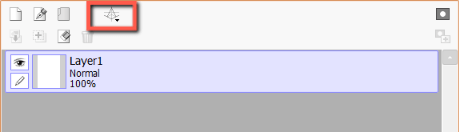
স্তৰ ৩: নতুন ২ ভিপি দৃষ্টিভংগী গ্ৰীড নিৰ্ব্বাচন কৰক।

আপোনাৰ দৃষ্টিভংগী গ্ৰীড এতিয়া আপোনাৰ কেনভাছত দেখা যাব।

পদক্ষেপ 4: Ctrl ধৰি ৰাখক আৰু আপোনাৰ কেনভাছৰ কাষলৈ স্নেপ কৰিবলৈ গ্ৰীডৰ চুকবোৰ ক্লিক আৰু টানি নিয়ক।
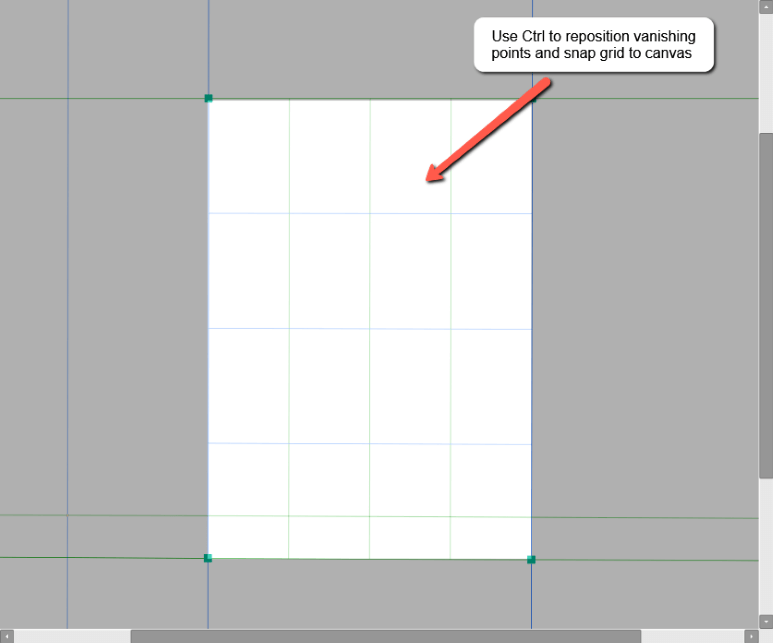
পদক্ষেপ 5: স্তৰ মেনুত দৃষ্টিভংগী গ্ৰীড ৰুলাৰ ত ৰাইট-ক্লিক কৰক আৰু বৈশিষ্ট্য নিৰ্ব্বাচন কৰক।

পদক্ষেপ 6: G অক্ষৰ বাবে বিভাজন আৰু B অক্ষৰ বাবে বিভাজন ক্ষেত্ৰত 1-100 ৰ পৰা এটা মান ইনপুট কৰক।
এই উদাহৰণৰ বাবে, মই প্ৰতিটো ক্ষেত্ৰৰ বাবে 15 মান ব্যৱহাৰ কৰিম।

পদক্ষেপ 7: ঠিক আছে ক্লিক কৰক বা আপোনাৰত Enter টিপককিবৰ্ড।

আপুনি এতিয়া দেখিব যে আপোনাৰ দৃষ্টিভংগী গ্ৰীডে ইনপুট কৰা ধৰণে বিভাজনসমূহ যোগ কৰিছে। আমি আমাৰ পেনেলসমূহৰ পৰিকল্পনা কৰিবলৈ এই গ্ৰীড বিভাজনসমূহ ব্যৱহাৰ কৰিম।

পদক্ষেপ 8: স্নেপ ক্লিক কৰক আৰু ড্ৰপডাউন মেনুৰ পৰা লাইন নিৰ্ব্বাচন কৰক .

আপোনাৰ ৰেখাসমূহ এতিয়া অংকন কৰাৰ সময়ত G আৰু B-অক্ষ ৰেখালৈ স্নেপ হ'ব।
পদক্ষেপ 9: পেঞ্চিল <3 ত ক্লিক কৰক>সঁজুলি, ৰঙৰ চকাত ক'লা নিৰ্ব্বাচন কৰক, আৰু এটা ব্ৰাছৰ আকাৰ নিৰ্ব্বাচন কৰক। এই উদাহৰণৰ বাবে, মই 16px ব্যৱহাৰ কৰিছো।

দশম পদক্ষেপ: অংকন কৰক! আপুনি এতিয়া আপোনাৰ পেনেলসমূহ ইচ্ছা অনুসৰি পৰিকল্পনা কৰিব পাৰিব। যদি আপুনি বৰ্গক্ষেত্ৰ নহয় পেনেল সৃষ্টি কৰিব বিচাৰে, কেৱল স্নেপ পুনৰ কোনো নাই লৈ সলনি কৰক।

পদক্ষেপ 11: ক্লিক কৰক আপোনাৰ গ্ৰীড লুকুৱাবলৈ স্তৰ পেনেলত থকা বাকচটো।

আনন্দ লওক!

পদ্ধতি ২: স্তৰ > ব্যৱহাৰ কৰি PaintTool SAI ত কমিক পেনেল সৃষ্টি কৰক; ৰূপৰেখা
কওক যে আপুনি ইতিমধ্যে কিছুমান কমিক পেনেল অংকন কৰিছে কিন্তু সেইবোৰৰ ৰূপৰেখা প্ৰস্তুত কৰাৰ এটা সহজ উপায় বিচাৰিছে। আপুনি স্তৰ > ৰূপৰেখা ব্যৱহাৰ কৰি কেইটামান ক্লিকত কৰিব পাৰে। ইয়াত কেনেকৈ:
পদক্ষেপ 1: আপোনাৰ দস্তাবেজ PaintTool SAI ত খোলক।

পদক্ষেপ 2: আপোনাৰ স্তৰ(সমূহ) নিৰ্ব্বাচন কৰক স্তৰ মেনুত আপোনাৰ কমিক পেনেল। এই উদাহৰণৰ বাবে, মই মোৰ দস্তাবেজত শীৰ্ষ ৩টা পেনেলত ৰূপৰেখা যোগ কৰিম।

স্তৰ ৩: শীৰ্ষ মেনুত স্তৰ ক্লিক কৰক আৰু নিৰ্ব্বাচন কৰক ৰূপৰেখা । ই ৰূপৰেখা সংলাপ খোলিব।
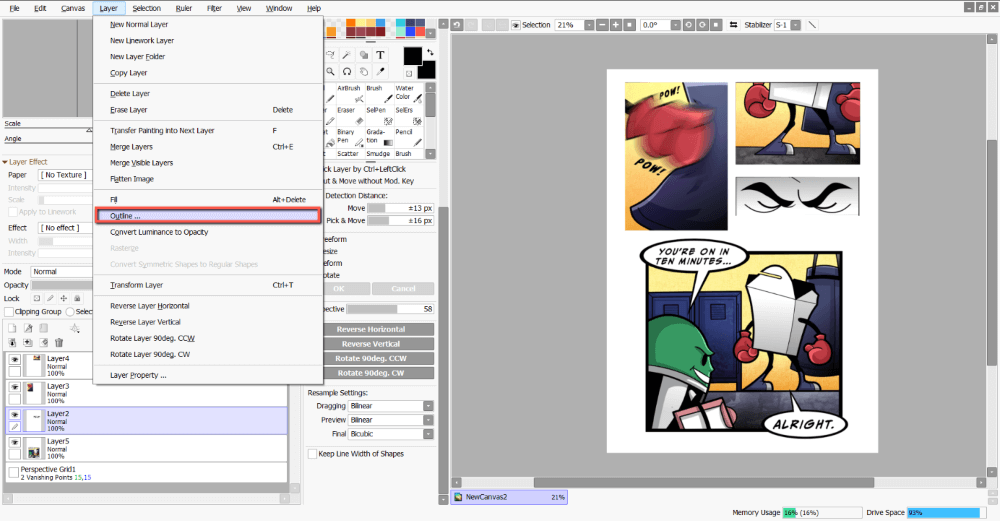
আউটলাইন মেনু ত, আপুনি কেইটামান বিকল্প দেখিবআপোনাৰ ৰূপৰেখাৰ ষ্ট্ৰ'ক সম্পাদনা কৰক।

- প্ৰস্থ স্লাইডাৰ ব্যৱহাৰ কৰি, আপুনি আপোনাৰ আউটলাইন ষ্ট্ৰ'কৰ প্ৰস্থ সহজেই হেঁচা মাৰি ধৰিব পাৰে

- বিকল্পসমূহ স্থান দিয়ক, আপুনি আপোনাৰ ৰূপৰেখা ক'ত প্ৰযোজ্য হ'ব নিৰ্ব্বাচন কৰিব পাৰে। আপুনি আপোনাৰ ৰূপৰেখা আপোনাৰ নিৰ্বাচিত পিক্সেলসমূহৰ ভিতৰ, কেন্দ্ৰ, বা বাহিৰ ত প্ৰয়োগ কৰিব পাৰে।

- পৰীক্ষা কৰক কেনভাছৰ প্ৰান্তত এটা ষ্ট্ৰ'ক প্ৰয়োগ কৰিবলৈ কেনভাছ প্ৰান্তসমূহতো প্ৰয়োগ কৰক বাকচটো।

- এ চাবলৈ স্লাইডাৰ সলনি কৰাৰ সময়ত পূৰ্বদৰ্শন আপডেইট কৰক বাকচ পৰীক্ষা কৰক আপোনাৰ ৰূপৰেখাৰ লাইভ প্ৰিভিউ।

এই উদাহৰণৰ বাবে, মই প্ৰস্থ আৰু অৱস্থান বিকল্পসমূহ ব্যৱহাৰ কৰিম।
পদক্ষেপ 4: আপোনাৰ কমিক পেনেলৰ বাহিৰৰ চাৰিওফালে আপোনাৰ আউটলাইন ষ্ট্ৰ'ক প্ৰয়োগ কৰিবলৈ বাহিৰ অৱস্থান বিকল্পত ক্লিক কৰক।

পদক্ষেপ 5: প্ৰস্থ স্লাইডাৰ ব্যৱহাৰ কৰি, আপোনাৰ ৰূপৰেখাৰ প্ৰস্থ ইচ্ছা অনুসৰি সামঞ্জস্য কৰক। আপুনি আপোনাৰ সম্পাদনাসমূহৰ এটা লাইভ পূৰ্বদৰ্শন চাব পাৰিব যদি পূৰ্বদৰ্শন বাকচ নিৰ্ব্বাচন কৰা হয়। এই উদাহৰণৰ বাবে, মই মোৰ প্ৰস্থ 20 লে সংহতি কৰিছো।

এবাৰ আপোনাৰ ৰূপৰেখা আপুনি বিচৰা প্ৰস্থ হ'লে, ঠিক আছে টিপক।

আপোনাৰ সকলো কমিক পেনেল ৰূপৰেখা নোহোৱালৈকে পুনৰাবৃত্তি কৰক।

এনজয় কৰক!

পদ্ধতি 3: ষ্ট্ৰেইট লাইন মোড ব্যৱহাৰ কৰি কমিক পেনেল তৈয়াৰ কৰক
যদি আপুনি PaintTool SAI ত ফ্ৰীহেণ্ড কমিক পেনেল কৰাৰ এটা উপায় বিচাৰে তেন্তে আপুনি কৰিব পাৰে গতিকে সৰলৰেখা ধৰণ ৰ সৈতে। ইয়াত কেনেকৈ কৰা হৈছে:
পদক্ষেপ 1: PaintTool SAI খোলক।

পদক্ষেপ2: Straight Line Mode আইকনত ক্লিক কৰক।

Step 3: আপোনাৰ লাইনবোৰ বনাবলৈ ক্লিক কৰি ড্ৰেগ কৰক। আপুনি আপোনাৰ ৰেখাসমূহ অংকন কৰাৰ সময়ত Shift ধৰি ৰাখক যাতে আপুনি পোন উলম্ব আৰু অনুভূমিক ৰেখাসমূহ বনাব পাৰে।
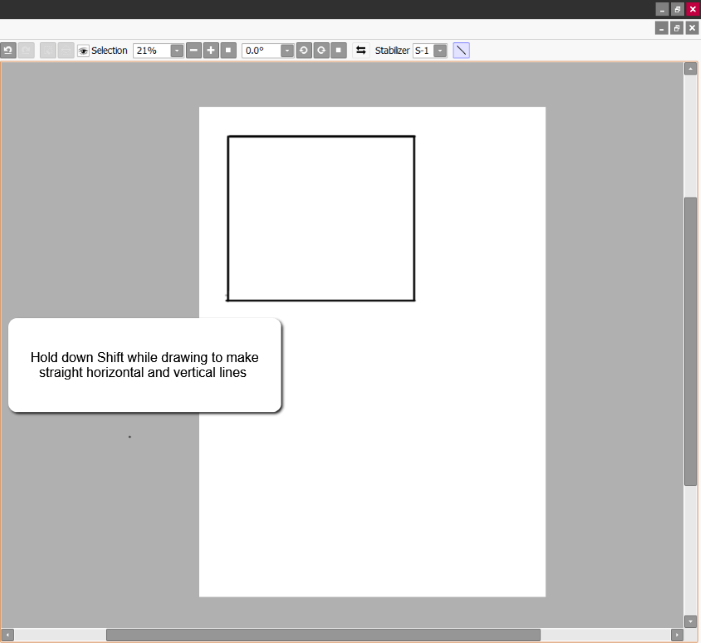
আকাংক্ষিত ধৰণে পুনৰাবৃত্তি কৰক।

চূড়ান্ত চিন্তাসমূহ
PaintTool SAI ত কমিক পেনেল নিৰ্মাণ কৰাটো দুই-বিন্দু দৃষ্টিভংগী গ্ৰীড , স্তৰ ><2 ব্যৱহাৰ কৰি সহজ> ৰূপৰেখা , আৰু সৰলৰেখা অংকন ধৰণ ।
দুই-বিন্দু দৃষ্টিভংগী গ্ৰীড এটা চিমুলেটেড গ্ৰীডত কমিকছ সৃষ্টিৰ বাবে সৰ্বোত্তম বিকল্প, আনহাতে স্তৰ > ৰূপৰেখা সহজে পূৰ্বতে থকা কলাকৰ্মৰ ৰূপৰেখা প্ৰস্তুত কৰে। যদি আপুনি অধিক কাৰণগত পদ্ধতি বিচাৰিছে, ষ্ট্ৰেইট লাইন অংকন ধৰণ হৈছে ফ্ৰীহেণ্ড কমিক পেনেল সৃষ্টি কৰাৰ সৰ্বোত্তম বিকল্প
কমিক পেনেল নিৰ্মাণ কৰাটোৱেই হৈছে আপোনাৰ পৰৱৰ্তী ক্ৰমিক শিল্পৰ কাম সৃষ্টি কৰাৰ প্ৰথম পদক্ষেপ। আপোনাৰ কাৰ্য্যপ্ৰবাহৰ বাবে কোনটো পদ্ধতি সৰ্বোত্তম সেইটো আৱিষ্কাৰ কৰিবলৈ পৰীক্ষা-নিৰীক্ষা কৰি মজা লওক।
PaintTool SAI ত কমিক পেনেল তৈয়াৰ কৰাৰ কোনটো পদ্ধতি আপুনি বেছি ভাল পাইছিল? আপোনাৰ কমিকটো কেনেকুৱা হ’ল? তলৰ কমেন্টত জনাব! <৪২><১>

